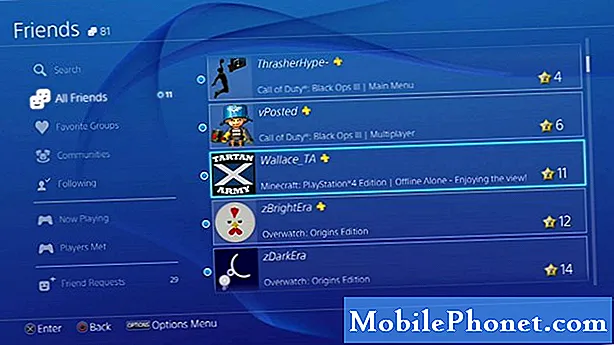เนื้อหา
Facebook ติดตั้งไว้ล่วงหน้าใน Samsung Galaxy A8 2018 ของคุณ แต่ก็เหมือนกับแอปอื่น ๆ มีบางครั้งที่พบอาการสะอึก ผู้อ่านของเราบางคนบ่นว่าแอปขัดข้องในอุปกรณ์ของพวกเขา ความผิดพลาดของแอพสามารถจำแนกได้ด้วยการบังคับปิดซึ่งแอพในกรณีนี้ Facebook จะปิดเองเมื่อเปิด สัญญาณอีกอย่างของแอพขัดข้องและสิ่งนี้ชัดเจนมากคือข้อความแสดงข้อผิดพลาดที่ระบุว่า“ ขออภัย Facebook หยุดทำงานแล้ว”
ฉันยังเคยเจอกรณีที่แอปค้างหรือล่าช้าเป็นครั้งคราวก่อนที่จะเกิดข้อขัดข้อง แม้ว่าปัญหาประเภทนี้จะไม่ซับซ้อน แต่ก็น่ารำคาญมากโดยเฉพาะอย่างยิ่งถ้าคุณใช้เวลาสองสามชั่วโมงต่อวันในการสื่อสารกับเพื่อนและครอบครัวของคุณ ดังนั้นในบทความนี้เราจะแบ่งปันวิธีแก้ปัญหาที่เราใช้เพื่อแก้ไขปัญหานี้ นี่ไม่ใช่ครั้งแรกที่เราพบปัญหานี้ดังนั้นเราจึงรู้สิ่งหนึ่งหรือสองอย่างที่สามารถช่วยคุณแก้ไขได้ หากคุณเป็นหนึ่งในเจ้าของโทรศัพท์เครื่องนี้และกำลังประสบปัญหาในลักษณะเดียวกันให้อ่านต่อเนื่องจากโพสต์นี้อาจช่วยคุณได้ไม่ทางใดก็ทางหนึ่ง
สำหรับเจ้าของสมาร์ทโฟนที่พบไซต์ของเราในขณะที่พยายามหาวิธีแก้ไขให้ลองดูว่าโทรศัพท์ของคุณเป็นหนึ่งในอุปกรณ์ที่เรารองรับหรือไม่ หากเป็นเช่นนั้นให้ไปที่หน้าการแก้ไขปัญหาสำหรับอุปกรณ์นั้นเรียกดูเพื่อค้นหาปัญหาที่คล้ายกับของคุณและอย่าลังเลที่จะใช้วิธีแก้ไขปัญหาและวิธีแก้ปัญหาของเรา อย่างไรก็ตามหากคุณยังต้องการความช่วยเหลือหลังจากนั้นให้กรอกแบบสอบถามปัญหา Android ของเราแล้วกดส่งเพื่อติดต่อเรา
วิธีแก้ไข Galaxy A8 2018 ด้วย Facebook ที่หยุดทำงาน
ปัญหาที่เกี่ยวข้องกับแอปไม่ว่าแอปที่เป็นปัญหาจะติดตั้งไว้ล่วงหน้าหรือของบุคคลที่สามก็เป็นปัญหาเล็กน้อย แต่สำหรับผู้ที่ไม่เคยพบปัญหาที่คล้ายกันในอดีตอาจพบว่าเป็นเรื่องยากมากที่จะเข้าใจและแก้ไข ไม่ต้องกังวลปัญหาประเภทนี้มีทางแก้ไขได้เสมอและนี่คือ ...
วิธีแก้ปัญหาแรก: รีบูต Galaxy A8 2018 ของคุณ
คุณควรรีสตาร์ทโทรศัพท์ของคุณคือปัญหาเริ่มต้นหรือแสดงออกเป็นครั้งแรก แอพอาจพังเนื่องจากข้อบกพร่องเล็กน้อยในเฟิร์มแวร์ กล่าวอีกนัยหนึ่งอาจเป็นเพียงผลลัพธ์ของปัญหา การรีบูตก็เพียงพอที่จะแก้ไขปัญหาเล็กน้อยในเฟิร์มแวร์ กดปุ่มเปิดปิดนั้นแล้วรีบูต Galaxy A8 2018 ของคุณ
หากการรีบูตตามปกติไม่สามารถแก้ไขปัญหาได้ให้ลองทำการรีสตาร์ทแบบบังคับ กดปุ่มลดระดับเสียงและปุ่มเปิด / ปิดค้างไว้พร้อมกันเป็นเวลา 10 วินาที โทรศัพท์ของคุณอาจรีบูตได้ตามปกติและปัญหาอาจได้รับการแก้ไขเมื่อรีเฟรชหน่วยความจำของอุปกรณ์ปิดแอปและบริการทั้งหมดที่ทำงานอยู่เบื้องหลังและโหลดฟังก์ชันหลักทั้งหมดใหม่
หากปัญหายังคงมีอยู่หลังจากนี้ให้ไปยังขั้นตอนถัดไป
วิธีที่สอง: รีเซ็ต Facebook
หมายความว่าคุณต้องล้างแคชและข้อมูลของ Facebook เพื่อให้กลับสู่การตั้งค่าเริ่มต้นรวมทั้งลบไฟล์ทั้งหมดที่เกี่ยวข้อง มีประสิทธิภาพมากและอาจเป็นเพียงสิ่งเดียวที่คุณควรทำ:
- จากหน้าจอหลักให้แตะและปัดขึ้นหรือลงเพื่อแสดงแอพทั้งหมด
- จากหน้าจอหลักนำทาง: การตั้งค่า > แอป.
- แตะ ตัวจัดการแอป
- ค้นหาจากนั้นแตะ เฟสบุ๊ค.
- แตะ การจัดเก็บ.
- แตะ ล้างแคช
- แตะ ข้อมูลแคช.
- แตะ ชัดเจน.
หลังจากทำเช่นนี้ให้รีบูตโทรศัพท์ของคุณเพื่อรีเฟรชหน่วยความจำจากนั้นเมื่อพร้อมแล้วให้เปิดแอปเพื่อดูว่ายังคงขัดข้องหรือไม่หรือแสดงข้อผิดพลาด“ ขออภัย Facebook หยุดทำงาน” หากไม่เป็นเช่นนั้นคุณสามารถกลับเข้าสู่ระบบบัญชีของคุณได้ แต่หากปัญหายังคงอยู่คุณควรทำตามขั้นตอนต่อไปนี้
แนวทางที่สาม: ลบแคชของระบบ
สาเหตุหนึ่งที่ทำให้แอปขัดข้องคือเมื่อมีแคชที่เสียหายด้วยเหตุผลบางประการ แม้ว่าแคชจะเป็นไฟล์ขนาดเล็ก แต่เมื่อได้รับความเสียหาย แต่ก็อาจทำให้เกิดปัญหาด้านประสิทธิภาพที่น่ารำคาญได้ ดังนั้นทำตามขั้นตอนด้านล่างเพื่อลบไฟล์ระบบทั้งหมดในโทรศัพท์ของคุณเพื่อให้ระบบสามารถสร้างไฟล์ใหม่ได้
- ปิดอุปกรณ์
- กดปุ่มเพิ่มระดับเสียงและปุ่ม Bixby ค้างไว้จากนั้นกดปุ่มเปิด / ปิดค้างไว้
- เมื่อโลโก้ Android ปรากฏขึ้นให้ปล่อยปุ่มทั้งหมด ("การติดตั้งการอัปเดตระบบ" จะปรากฏขึ้นประมาณ 30-60 วินาทีก่อนที่จะแสดงตัวเลือกเมนูการกู้คืนระบบ Android)
- กดปุ่มลดระดับเสียงหลาย ๆ ครั้งเพื่อไฮไลต์“ ล้างพาร์ทิชันแคช”
- กดปุ่มเปิด / ปิดเพื่อเลือก
- กดปุ่มลดระดับเสียงเพื่อไฮไลต์“ ใช่” แล้วกดปุ่มเปิด / ปิดเพื่อเลือก
- เมื่อการล้างพาร์ติชันแคชเสร็จสมบูรณ์ระบบจะไฮไลต์“ รีบูตระบบทันที”
- กดปุ่มเปิด / ปิดเพื่อรีสตาร์ทอุปกรณ์
แนวทางที่สี่: ทำการรีเซ็ตต้นแบบ
Facebook ซึ่งเป็นแอปที่ติดตั้งไว้ล่วงหน้าจะถูกฝังอยู่ในเฟิร์มแวร์และเนื่องจากปัญหายังคงดำเนินต่อไปหลังจากเช็ดพาร์ทิชันแคชคุณจะไม่มีทางเลือกยกเว้นทำการรีเซ็ตต้นแบบ การดำเนินการนี้จะทำให้โทรศัพท์กลับสู่การตั้งค่าเริ่มต้นจากโรงงานรวมทั้งลบไฟล์และข้อมูลส่วนตัวทั้งหมดของคุณ ดังนั้นตรวจสอบให้แน่ใจว่าคุณได้สำรองไฟล์สำคัญของคุณไว้เพื่อให้คุณสามารถเรียกคืนได้หลังจากการรีเซ็ต นอกจากนี้ก่อนที่คุณจะรีเซ็ตโทรศัพท์ตรวจสอบให้แน่ใจว่าคุณได้ลบบัญชี Google ของคุณเพื่อที่คุณจะได้ไม่ถูกล็อกหลังจากการรีเซ็ต
- ปิดอุปกรณ์
- กดปุ่มเพิ่มระดับเสียงและปุ่ม Bixby ค้างไว้จากนั้นกดปุ่มเปิด / ปิดค้างไว้
- เมื่อโลโก้ Android สีเขียวปรากฏขึ้นให้ปล่อยปุ่มทั้งหมด ("การติดตั้งการอัปเดตระบบ" จะปรากฏขึ้นประมาณ 30-60 วินาทีก่อนที่จะแสดงตัวเลือกเมนูการกู้คืนระบบ Android)
- กดปุ่มลดระดับเสียงหลาย ๆ ครั้งเพื่อไฮไลต์“ ล้างข้อมูล / รีเซ็ตเป็นค่าเริ่มต้นจากโรงงาน
- กดปุ่ม Power เพื่อเลือก
- กดปุ่มลดระดับเสียงจนกว่า "ใช่ - ลบข้อมูลผู้ใช้ทั้งหมด" จะถูกไฮไลต์
- กดปุ่ม Power เพื่อเลือกและเริ่มการรีเซ็ตต้นแบบ
- เมื่อการรีเซ็ตต้นแบบเสร็จสมบูรณ์ระบบจะไฮไลต์“ รีบูตระบบทันที”
- กดปุ่มเปิด / ปิดเพื่อรีสตาร์ทอุปกรณ์
ฉันหวังว่าโซลูชันของเราจะเหมาะกับคุณ หากคุณมีปัญหาอื่น ๆ ที่ต้องการแบ่งปันกับเราโปรดติดต่อเราหรือแสดงความคิดเห็นด้านล่าง
เชื่อมต่อกับเรา
เราเปิดรับปัญหาคำถามและข้อเสนอแนะของคุณเสมอดังนั้นโปรดอย่าลังเลที่จะติดต่อเราโดยกรอกแบบฟอร์มนี้ นี่เป็นบริการฟรีที่เรานำเสนอและเราจะไม่เรียกเก็บเงินจากคุณ แต่โปรดทราบว่าเราได้รับอีเมลหลายร้อยฉบับทุกวันและเป็นไปไม่ได้ที่เราจะตอบกลับทุกฉบับ แต่มั่นใจได้ว่าเราอ่านทุกข้อความที่ได้รับ สำหรับผู้ที่เราได้ช่วยเหลือโปรดกระจายข่าวโดยการแบ่งปันโพสต์ของเราให้เพื่อนของคุณหรือเพียงกดไลค์ Facebook และ Google+ เพจของเราหรือติดตามเราทาง Twitter